- El emulador de Android se puede usar para probar aplicaciones de Android o incluso ejecutarlas en su computadora con Windows.
- Si aparece un error al instalar el APK en tu PC, no pierdas más tiempo y echa un vistazo a nuestros consejos.
- No se preocupe por cualquier problema que encuentre al usar un emulador. Visite con confianza este Sección de Android y encuentra la solución perfecta.
- Para artículos similares como este, no dude en consultar el Centro de emuladores en nuestra página web.

Descargue e instale ahora este Emulador de Android para jugar todos tus juegos móviles favoritos en PC. Deje de preocuparse por el porcentaje de batería baja en su teléfono, simplemente instale este emulador en la PC y comience a jugar gratis. Esto es lo que hace:
- Te deja jugar varios juegos para varias cuentas de Google Play
- Un rendimiento de juego de primera clase para tu PC
- Ofrece un mapeo de teclas altamente personalizable para el mejor control en el juego
juega todo tu favorito
juegos móviles en PC
El emulador de Android que se encuentra en el SDK de Android Studio es una herramienta muy utilizada por todos los desarrolladores para la plataforma Android.
Probar proyectos mediante la instalación de APK es un paso importante, pero aparentemente no funcionará para los usuarios que ejecutan el SDK en Windows. Aparece el error de instalación y no pueden finalizar la instalación.
Le proporcionamos algunos pasos de solución de problemas a continuación, en virtud de la comunidad de Stack Overflow. Las ideas más destacadas que encontramos se enumeran a continuación, así que pruébelas.
¿Cómo puedo solucionar el error de instalación de APK para el emulador de Android?
- Utilice una alternativa mejor: LDPlayer
- Desactivar ejecución instantánea
- Habilitar depuración de USB
- Actualizar los controladores
- Reconstruir el proyecto
- Sincronizar con Gradle
- Ejecute Invalidar cachés / reiniciar
- Reinstale Android Studio
1. Utilice una alternativa mejor: LDPlayer

Obtener un error del emulador de Android al instalar APK en Windows es desagradable. En lugar de sentir lástima por sí mismo y perder un tiempo valioso, debería pensar en una alternativa desde el principio.
Estamos hablando de LDPlayer. Hay bastantes emuladores de Android que son demasiado pesados o requieren ajustes adicionales.
Ese no es el caso con LDPlayer: instalarlo es un proceso sin errores y funciona muy bien desde el primer momento. Algunas de las características orientadas al jugador incluidas son sincronización de múltiples instancias y alto FPS / gráficos.
Incluso puedes descargar la aplicación o el juego que tengas mínimo utilizando archivos APK individuales. Incluso si una aplicación no está disponible en LD Store, puede descargar e instalar fácilmente su archivo APK en el emulador.
Simplemente arrastre y suelte los archivos APK en la ventana de LDPlayer y comenzará a instalar la aplicación automáticamente. Así de fácil es realmente.

LDPlayer
¿Estás cansado de recibir errores del emulador de Android al instalar el APK? ¡Transforma tu PC en una plataforma de juegos Android con LDPlayer!
Visita la página web
2. Desactivar ejecución instantánea

- Abre el Archivo opción.
- Seleccione Ajustes.
- Escoger Construcción, ejecución, implementación.
- Seleccione Ejecución instantánea.
- Desmarque la Habilite Instant Run para intercambiar en caliente cambios de código / recursos. en implementación (habilitado por defecto) caja.
Uno de los consejos de resolución de problemas más sugeridos y, aparentemente, el más apreciado es este. Sugerimos deshabilitar la opción Ejecución instantánea.
Después de eso, la instalación de un APK funcionó según lo previsto. Siga los pasos anteriores para deshabilitar la función de ejecución instantánea en el emulador de Android.
3. Habilitar depuración de USB

- En tu teléfono, abierto Configuración> Acerca de.
- Toque 7 veces en el Número de compilación para permitir Opciones de desarrollador.
- Vuelve y abre Opciones de desarrollador.
- Habilitar depuración de USB.
La habilitación de esta opción se realiza en su teléfono y se encuentra en la sección Opciones de desarrollador. Si está desactivado, no podrás instalar ningún proyecto APK en tu dispositivo.
Luego, una vez que conecte su teléfono con la PC, debería ver el mensaje. Asegúrese de permitir la depuración USB para esa PC individual.
Todo lo que necesita hacer es seguir los pasos anteriores para habilitar la depuración USB en un dispositivo Android.
4. Actualizar los controladores
Verificando que tu conductores están correctamente instalados y actualizados es un paso importante al intentar completar el procedimiento de instalación del APK.
Por lo tanto, asegúrese de instalar ADB y los controladores del teléfono. Como todos los demás conductores, se encuentran en Administrador de dispositivos. Después de eso, el problema debería desaparecer.
Sin embargo, hacer esto manualmente puede llevar bastante tiempo. Automaticemos este trabajo y usemos una herramienta de actualización de controladores especializada.
Simplemente necesita descargar esta herramienta, instalarla y realizar un escaneo, luego actualizar todos los controladores con un solo clic.
⇒Obtener Driverfix
5. Reconstruir el proyecto

- Abierto Estudio de Android.
- Haga clic en Construir.
- Hacer clic Proyecto / construcción limpia.
- Finalmente, haga clic en el Proyecto de reconstrucción opción.
La reconstrucción del proyecto también podría ayudar. Algunos usuarios sugirieron que Limpio y entonces Reconstruir Los comandos les proporcionaron la resolución.
Cuando el proyecto se reconstruyó con éxito, los usuarios pudieron instalar el APK en sus teléfonos sin ningún problema.
Utilice el procedimiento anterior para limpiar y reconstruir un proyecto en el emulador de Android.
- ¿No puede abrir el emulador de Android Studio? Cuente con nosotros para solucionar el problema.
6. Sincronizar con Gradle
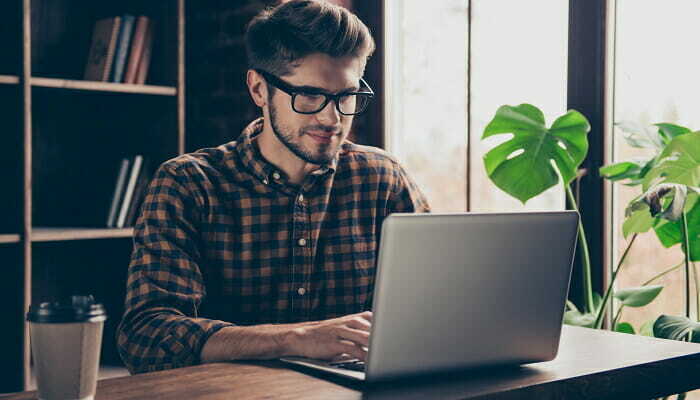
- Abre el Archivo opción.
- Escoger Sincronizarproyecto con archivos Gradle.
- Espere e intente instalar el APK de nuevo.
Si utiliza el sistema de automatización Gradle durante el desarrollo (y es probable que lo haga), el problema podría estar en una falla de sincronización.
Para abordar este posible culpable, sugerimos sincronizarlo con el proyecto. Eso debería permitirle instalar APK sin el error. Por lo tanto, no dude en consultar el procedimiento anterior.
7. Ejecute Invalidar cachés / reiniciar

- Elegir la Archivo opción.
- Seleccione Invalidar cachés / reiniciar.
- Hacer clic Invalidar y reiniciar.
Al igual que con cualquier otra aplicación, Android Studio almacena todo tipo de datos en caché. Esto acelera los procesos en la aplicación, pero tiende a crear problemas al crear nuevos insumos y proyectos.
Por lo tanto, existe el comando que restablece la caché por completo y se encuentra en la opción Archivo en la barra principal.
8. Reinstale Android Studio

Finalmente, si ninguna de las soluciones anteriores funcionó, sugerimos reinstalar el cliente de Android Studio. Este es el último recurso, a juzgar por los informes de los desarrolladores afectados.
Esperamos que también te ayude. Usted puede descargar la suite de Android Studio de inmediato.
Dicho esto, podemos concluir este artículo. En caso de que tenga preguntas o sugerencias alternativas, no dude en publicarlas en la sección de comentarios a continuación.
Preguntas frecuentes
Vaya a Herramientas -> Android -> AVD Manager y en acciones seleccione Arranque en frío ahora. Esto reiniciará el emulador.
Si el emulador de Android no se inicia, es posible que haya instalados controladores desactualizados.
Haga clic con el botón derecho en su dispositivo virtual Android (AVD) y seleccione Detener para apagar el emulador de teléfono.


